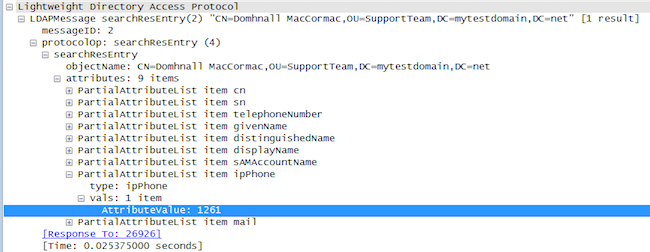Einführung
In diesem Dokument wird beschrieben, wie Sie ein Verzeichnisattribut für die Verwendung in Jabber zuordnen und es anschließend ohne Auswirkungen auf andere Benutzer testen.
Voraussetzungen
Anforderungen
Cisco empfiehlt, über Kenntnisse in folgenden Bereichen zu verfügen:
- Cisco Jabber
- Cisco Unified Communication Manager (CUCM)
Verwendete Komponenten
Die Informationen in diesem Dokument basieren auf den folgenden Softwareversionen:
- Cisco Jabber für Windows 12.0
- Cisco Unified Communications Manager 12.0
Konfigurieren
Es empfiehlt sich, auf den TFTP-Servern (Trivial File Transfer Protocol) eine Testgruppenkonfigurationsdatei zu haben, die einem einzelnen Benutzer zugewiesen werden kann, um neue Konfigurationen zu testen, bevor Sie sie in der globalen jabber-config.xml-Datei bereitstellen.
Beim ersten Hochladen dieser Datei auf den TFTP-Server muss der TFTP-Dienst neu gestartet werden.
In diesem Beispiel sehen Sie, wie Sie die Andere Telefonnummer in Jabber dem ipPhone Lightweight Directory Access Protocol (LDAP)-Attribut zuordnen.
Schritte zum Erstellen der Testkonfigurationsdatei:
Schritt 1: Erstellen Sie mit Ihrem bevorzugten Text-Editor eine neue Datei mit folgendem Inhalt, und speichern Sie sie als jabber-config-test.xml.
<?xml version="1.0" encoding="utf-8"?>
<config version="1.0">
<Directory>
<OtherPhone>ipPhone</OtherPhone>
</Directory>
</config>
Hinweis: Beim Wert ipPhone wird die Groß- und Kleinschreibung beachtet, und es muss der Verzeichnisattributname übereinstimmen.
Schritt 2: Laden Sie die Datei "jabber-config-test.xml" auf alle TFTP-Server im Cluster hoch.
Schritt 3: Starten Sie den TFTP-Dienst auf allen Knoten im Cluster neu.
Schritt 4: Überprüfen Sie, ob die neue Konfigurationsdatei in einem Webbrowser angezeigt werden kann, indem Sie zu einer der folgenden URLs navigieren:
http://<TFTP_Server>:6970/jabber-config-test.xml
ODER
https://<TFTP_Server>:6972/jabber-config-test.xml

Schritt 5: Weisen Sie dem Testbenutzer im Cisco Support-Feld des Cisco Services Framework-Geräts (CSF) die neue Konfigurationsdatei als ConfigurationFile=jabber-config-test.xml zu.

Schritt 6: Setzen Sie den Jabber-Client für diesen Benutzer zurück, um das Herunterladen der Konfiguration zu erzwingen.
Überprüfen
Klicken Sie in Jabber auf die Schaltfläche "Anrufen" für einen Benutzer, für den das IPPhone-Attribut im LDAP eingetragen ist, und bestätigen Sie, dass die Nummer im Feld "Andere" angezeigt wird.

Fehlerbehebung
- Überprüfen Sie, ob die neue Konfigurationsdatei erfolgreich im Webbrowser angezeigt wird.
- Überprüfen Sie das Attribut auf LDAP, um sicherzustellen, dass es eingetragen wird.

- Jabber-Protokolle zeigen an, dass die Testkonfigurationsdatei korrekt abgerufen wurde und dass der Wert für OtherPhone ipPhone lautet.
DEBUG [0x00000dd0] [ents\ecc\src\config\PhoneConfig.cpp(861)] [csf.ecc] [csf::ecc::SoftphoneConfig::parseOutConfigurationFileName] - Detected that the "Cisco Support Field" has the following content: ConfigurationFile=jabber-config-test.xml
DEBUG [0x00001bc8] [pters\config\ConfigStoreManager.cpp(169)] [ConfigService-ConfigStoreManager] [CSFUnified::ConfigStoreManager::getValue] - key : [otherphone] skipLocal : [0] value: [ipPhone] success: [true] configStoreName: [TftpConfigStore]
- Überprüfen Sie, ob die Paketerfassung den zurückgegebenen IPPhone-Wert erfolgreich anzeigt.